Samsung 740NW User Manual (user Manual) (ver.1.0) (Spanish)
Samsung 740NW Manual
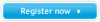 |
View all Samsung 740NW manuals
Add to My Manuals
Save this manual to your list of manuals |
Samsung 740NW manual content summary:
- Samsung 740NW | User Manual (user Manual) (ver.1.0) (Spanish) - Page 1
Instalación del controlador Instalación del programa SyncMaster 740NW / 940 NW - Samsung 740NW | User Manual (user Manual) (ver.1.0) (Spanish) - Page 2
Simbología Negligencia en el cumplimiento de las indicaciones señaladas por este símbolo podría ocasionar daños físicos o perjuicios al equipo. Prohibido No desensamblar No tocar Es importante leer y entender en todo momento Desconectar la clavija del tomacorriente Conectar a tierra para prevenir - Samsung 740NW | User Manual (user Manual) (ver.1.0) (Spanish) - Page 3
a un tomacorriente. z Esto podría ocasionar fuego. No desconecte el cable de alimentación mientras esté usando el monitor. z Debido a la desconexión se puede producir un sobrevoltaje que dañe el monitor. No utilice el cable de alimentación si el conector o el enchufe están sucios. z Si el conector - Samsung 740NW | User Manual (user Manual) (ver.1.0) (Spanish) - Page 4
producto se vaya a utilizar las 24 del día, como aeropuertos, estaciones, etc. El incumplimiento de estas indicaciones puede causar serios desperfectos en el monitor. Ponga el monitor en un lugar con poca humedad y un mínimo de polvo. z Podría producirse un corto circuito o fuego en el interior del - Samsung 740NW | User Manual (user Manual) (ver.1.0) (Spanish) - Page 5
, etc. z Un aumento de la temperatura interna puede causar un incendio. Coloque el monitor cuidadosamente. z Podría dañarse o romperse. No asiente el monitor sobre la pantalla. z Se podría dañar la superficie TFT-LCD. La instalación de un soporte de pared debe hacerse por un instalador profesional - Samsung 740NW | User Manual (user Manual) (ver.1.0) (Spanish) - Page 6
FAVOR LEA ESTE MANUAL ANTES DE OPERAR EL APARATO Y GUÁRDELO PARA REFERENCIAS FUTURAS. No retire la cubierta (o la tapa posterior). z Esto podría causar una descarga eléctrica o fuego. z Solicite la revisión al personal calificado de reparaciones y mantenimiento. Si su monitor no funciona normalmente - Samsung 740NW | User Manual (user Manual) (ver.1.0) (Spanish) - Page 7
solamente del cable o del cable de señal. z Esto podría causar averías, descarga eléctrica o fuego debido al daño del cable. No mueva el monitor a la izquierda o a la derecha jalando solamente el cordón o el cable de señal. z Esto podría causar una avería, descarga eléctrica o fuego debido al da - Samsung 740NW | User Manual (user Manual) (ver.1.0) (Spanish) - Page 8
Los niveles inadecuados de resolución y de frecuencia pueden dañar la vista del usuario. 17 pulgadas (43 cm) - 1280 X 720 19 pulgadas ( 48 cm) - 1440 X 900 Mirar el monitor continuamente desde una corta distancia puede causar daños en la vista. Para evitar la tensión del ojo, tome un descanso de al - Samsung 740NW | User Manual (user Manual) (ver.1.0) (Spanish) - Page 9
tal manera que la parte superior esté ligeramente por debajo del nivel de los ojos. z Ajuste el ángulo del monitor de tal manera que no se refleje la luz en la pantalla. z Intente mantener los brazos pegados al cuerpo. Mantenga los brazos al mismo nivel - Samsung 740NW | User Manual (user Manual) (ver.1.0) (Spanish) - Page 10
SyncMaster 740NW Compruebe que los siguientes elementos se incluyan con el monitor. Si falta algún elemento, contáctese con su proveedor. Póngase en contacto con un distribuidor local para adquirir los artículos adicionales Desempaque Sin soporte Con soporte Monitor Manual Monitor y Soporte - Samsung 740NW | User Manual (user Manual) (ver.1.0) (Spanish) - Page 11
Guía de Instalación Rápida Documento de garantía/ Tarjeta de registro (no esta disponible en todas las localidades) CD de instalación del controlador del monitor, del software Natural Color, del software MagicTune™. Cable Cable de señal Cordón eléctrico Parte Delantera Botón MENU [ ] Botón - Samsung 740NW | User Manual (user Manual) (ver.1.0) (Spanish) - Page 12
ñal de video entrante. Use este botón para prender y apagar el monitor. / Esta luz está azul durante un funcionamiento normal y parpadea en azul cuando el monitor guarda los ajustes. Vea Ahorrador de Energía, descrito en el manual, para mayor información en lo referente a las funciones de ahorro de - Samsung 740NW | User Manual (user Manual) (ver.1.0) (Spanish) - Page 13
por separado.) Si necesita información sobre el uso del dispositivo de bloqueo, póngase en contacto con el establecimiento donde lo haya adquirido. Vea Conexión del Monitor para mayor información en lo referente a las Conexiónes de cable. - Samsung 740NW | User Manual (user Manual) (ver.1.0) (Spanish) - Page 14
SyncMaster 940NW Compruebe que los siguientes elementos se incluyan con el monitor. Si falta algún elemento, contáctese con su proveedor. Póngase en contacto con un distribuidor local para adquirir los artículos adicionales Desempaque Sin soporte Con soporte Monitor Monitor y Soporte sencillo - Samsung 740NW | User Manual (user Manual) (ver.1.0) (Spanish) - Page 15
HAS Guía de Instalación Rápida Documento de garantía/ Tarjeta de registro (no esta disponible en todas las localidades) Manual del usuario, CD de instalación del controlador del monitor, del software Natural Color, del software MagicTune™. Cable Cable de señal Cordón eléctrico Parte Delantera - Samsung 740NW | User Manual (user Manual) (ver.1.0) (Spanish) - Page 16
botones le permiten destacar y regular las opciones en el menú. Se usa para seleccionar el menú OSD. Botón AUTO Botón de "Auto" permite que el monitor se autoajusta a la señal de video entrante. Use este botón para prender y apagar el - Samsung 740NW | User Manual (user Manual) (ver.1.0) (Spanish) - Page 17
[ ]/ Indicador de encendido Esta luz está azul durante un funcionamiento normal y parpadea en azul cuando el monitor guarda los ajustes. Vea Ahorrador de Energía, descrito en el manual, para mayor información en lo referente a las funciones de ahorro de energía. Para ahorrar energía, apague el - Samsung 740NW | User Manual (user Manual) (ver.1.0) (Spanish) - Page 18
SyncMaster 740NW Conexión del Monitor Conecte el cordón de suministro eléctrico del monitor a la toma de corriente de la parte trasera del monitor. Conectar el cordón de suministro eléctrico del monitor a un tomacorriente cercano. Use una conexión apropiada para el ordenador. Usando el conector D- - Samsung 740NW | User Manual (user Manual) (ver.1.0) (Spanish) - Page 19
tornillos con un tamaño superior al estándar, ya que pueden causar daños en el interior del monitor. z Para montajes murales que no cumplen las especificaciones de tornillos estándar VESA, la longitud de éstos puede variar dependiendo de las especificaciones. z No use tornillos que no cumplan las - Samsung 740NW | User Manual (user Manual) (ver.1.0) (Spanish) - Page 20
com/ (Worldwide) http://www.samsung.com/monitor (U.S.A) http://www.sec.co.kr/monitor (Korea) http://www.samsungmonitor.com.cn/ (China) 1. Inserte el CD en la unidad de CD-ROM. 2. Haga clic en "Windows". 3. Escoja el modelo de su monitor de la lista de modelos, luego haga clic en el botón "OK". 4. Si - Samsung 740NW | User Manual (user Manual) (ver.1.0) (Spanish) - Page 21
a su sistema. El driver certificado será colocado en la Página Web del Monitor Samsung. http://www.samsung.com/. 5. La instalación del Controlador del Monitor está terminada. Instalación del controlador del monitor (Manual) Windows Vista | Windows XP | Windows 2000 | Windows ME | Windows NT | Linux - Samsung 740NW | User Manual (user Manual) (ver.1.0) (Spanish) - Page 22
el mensaje "Windows necesita..." como se muestra en la ilustración siguiente, haga clic en "Continuar". Este controlador del monitor está bajo el Logotipo certificado MS, y su instalación no causará daño a su sistema. El controlador certificado será puesto en la Página Web del Monitor Samsung. http - Samsung 740NW | User Manual (user Manual) (ver.1.0) (Spanish) - Page 23
clic en "Aceptar". 9. Seleccione el modelo que coincida con su monitor en la lista de modelos de la pantalla y haga clic en "Aceptar" en las siguientes pantallas que se muestran secuencialmente. Sistema Operativo Microsoft Microsoft® Windows® XP 1. Inserte el CD en la unidad de CD-ROM. 2. Haga clic - Samsung 740NW | User Manual (user Manual) (ver.1.0) (Spanish) - Page 24
ón" y escoja la ficha "Configuración" luego haga clic en "Avanzado". 4. Pulse el botón "Propiedades" en la ficha "Monitor" y seleccione la ficha "Driver". 5. Pulse "Actualizar Driver" y seleccione "Instalar de una lista o ." luego haga clic en el botón "Siguiente". 6. Seleccione "No busque, yo - Samsung 740NW | User Manual (user Manual) (ver.1.0) (Spanish) - Page 25
el botón "Examinar" luego escoja el A:\(D:\driver) y seleccione el modelo de su monitor de la lista de modelos y haga clic de todos modos)". Después haga clic en el botón "OK (Aceptar)". Este controlador del monitor está bajo el Logotipo certificado MS, y su instalación no causará daño a su sistema - Samsung 740NW | User Manual (user Manual) (ver.1.0) (Spanish) - Page 26
driver)" luego haga clic en el botón de "Abrir" y luego haga clic en el botón "Aceptar" Guía de Instalación Manual del Monitor "Cerrar". Sistema Operativo Microsoft® Windows® Millennium 1. Haga clic en funciona normalmente después de hacer clic en Test (Probar). Si la pantalla no funciona normalmente - Samsung 740NW | User Manual (user Manual) (ver.1.0) (Spanish) - Page 27
software Natural Color. Para instalar manualmente el programa, inserte el CD suministrado con el monitor de Samsung en la unidad de CD-ROM, haga clic en el botón [Start] (Inicio) de Windows y seleccione [Run...] (Ejecutar). Entre D:\color\NCProsetup.exe y luego presione la tecla . (Si - Samsung 740NW | User Manual (user Manual) (ver.1.0) (Spanish) - Page 28
SyncMaster 940NW Conexión del Monitor Conecte el cordón de suministro eléctrico del monitor a la toma de corriente de la parte trasera del monitor. Conectar el cordón de suministro eléctrico del monitor a un tomacorriente cercano. Use una conexión apropiada para el ordenador. Usando el conector D- - Samsung 740NW | User Manual (user Manual) (ver.1.0) (Spanish) - Page 29
Montaje del monitor Monitor y Parte inferior Soporte HAS A. Tope del soporte Cómo montar una base Este monitor admite la base de montaje de 75,0 mm x 75,0 mm compatible con VESA. - Samsung 740NW | User Manual (user Manual) (ver.1.0) (Spanish) - Page 30
de este tipo de accidentes. z Samsung no se hace responsable de daños o lesiones personales cuando se usa un montaje mural que no es VESA o que no cumple las especificaciones, o si el cliente no sigue las instrucciones de instalación del producto. z Para montar el monitor en la pared, es necesario - Samsung 740NW | User Manual (user Manual) (ver.1.0) (Spanish) - Page 31
a su sistema. El driver certificado será colocado en la Página Web del Monitor Samsung. http://www.samsung.com/. 5. La instalación del Controlador del Monitor está terminada. Instalación del controlador del monitor (Manual) Windows Vista | Windows XP | Windows 2000 | Windows ME | Windows NT | Linux - Samsung 740NW | User Manual (user Manual) (ver.1.0) (Spanish) - Page 32
CD del manual en la Windows necesita..." como se muestra en la ilustración siguiente, haga clic en "Continuar". Este controlador del monitor está bajo el Logotipo certificado MS, y su instalación no causará daño a su sistema. El controlador certificado será puesto en la Página Web del Monitor Samsung - Samsung 740NW | User Manual (user Manual) (ver.1.0) (Spanish) - Page 33
la carpeta (por ejemplo, D:\Unidad) donde se encuentra el archivo de configuración y haga clic en "Aceptar". 9. Seleccione el modelo que coincida con su monitor en la lista de modelos de la pantalla y haga clic en "Siguiente". 10. Haga clic en "Cerrar" → "Cerrar" → "Aceptar" → "Aceptar" en las - Samsung 740NW | User Manual (user Manual) (ver.1.0) (Spanish) - Page 34
® Windows® XP 1. Inserte el CD en la unidad de CD-ROM. 2. Haga clic en "Inicio" - "Panel de Control" luego pulse el icono "Appearence". 3. Haga clic en el icono "Visualización" y escoja la ficha "Configuración" luego haga clic en "Avanzado". 4. Pulse el botón "Propiedades" en la ficha "Monitor - Samsung 740NW | User Manual (user Manual) (ver.1.0) (Spanish) - Page 35
"No busque, yo voy a ..." luego haga clic en "Siguiente" y luego pulse "Retire el disco". 7. Pulse el botón "Examinar" luego escoja el A:\(D:\driver) y seleccione el modelo de su monitor de la lista de modelos y haga clic en el botón "Siguiente". 8. Si puede ver la siguiente ventana de mensaje, haga - Samsung 740NW | User Manual (user Manual) (ver.1.0) (Spanish) - Page 36
en el botón "Buscador" en la ventana de "Buscar: todos los archivos" 3. Escoja "A:\(D:\driver)" luego haga clic en el botón de "Abrir" y luego haga clic en el botón "Aceptar" Guía de Instalación Manual del Monitor 1. Haga clic en "Iniciar", "Configuración", "Panel de control". 2. Haga doble clic en - Samsung 740NW | User Manual (user Manual) (ver.1.0) (Spanish) - Page 37
Monitor". 6. Escoja "Especificar la ubicación del driver". 7. Seleccione "Visualizar una lista con todos los drivers pantalla funciona normalmente después de hacer clic en Test (Probar). Si la pantalla no funciona normalmente, este manual. Sistema Operativo Linux Para ejecutar X-Window, necesita - Samsung 740NW | User Manual (user Manual) (ver.1.0) (Spanish) - Page 38
software Natural Color. Para instalar manualmente el programa, inserte el CD suministrado con el monitor de Samsung en la unidad de CD-ROM, haga clic en el botón [Start] (Inicio) de Windows y seleccione [Run...] (Ejecutar). Entre D:\color\NCProsetup.exe y luego presione la tecla . (Si - Samsung 740NW | User Manual (user Manual) (ver.1.0) (Spanish) - Page 39
1. [ ]También se usa para salir del menú OSD o volver al menú anterior. 2. [ ]Ajustan elementos en el menú. 3. [ ]Activa un elemento del menú resaltado. 4. [AUTO]Púlselo para que se ajuste automáticamente a la señal proveniente del PC. Los valores de fino, grueso y posición se ajustan automá - Samsung 740NW | User Manual (user Manual) (ver.1.0) (Spanish) - Page 40
Menú AUTO Descripción Cuando se pulsa el botón 'AUTO', aparece la pantalla Ajuste automático, según se muestra en la pantalla animada del centro. Púlselo para que se ajuste automáticamente a la señal proveniente del PC. Los valores de fino, grueso y posición se ajustan automáticamente. (Disponible - Samsung 740NW | User Manual (user Manual) (ver.1.0) (Spanish) - Page 41
Después de pulsar el botón "MENU" más de 5 segundos, la función OSD se bloquea (o se desbloquea). Puede ajustar el brillo y el contraste del monitor con la función de bloqueo del ajuste de la pantalla. MagicBright™ Menú MagicBright™ Descripción Pulse otra vez el botón MagicBright y seleccione el - Samsung 740NW | User Manual (user Manual) (ver.1.0) (Spanish) - Page 42
Menú Brillo Calibre la Luminosidad. Descripción Imagen Brillo Color MagicColor Imagen OSD Configuración Información Grueso Idioma Reinicio imagen Contraste Tono de color Fino Posición-H Control de color Nitidez Posición-V Reinicio color Gamma Posición-H Transparenc. Posición-V Mostrar - Samsung 740NW | User Manual (user Manual) (ver.1.0) (Spanish) - Page 43
Menú Brillo Contraste Descripción Puede usar los menús en pantalla para cambiar la luminosidad según sus preferencias personales. Características de Control Directo : Si el sistema OSD está desactivado, pulse el botón [ ] para ajustar la luminosidad. [MENU , MENU] Puede usar los menús en - Samsung 740NW | User Manual (user Manual) (ver.1.0) (Spanish) - Page 44
Menú MagicColor Tono de color Control de color Gamma Descripción MagicColor es una nueva tecnología que Samsung ha desarrollado en exclusiva para mejorar la imagen digital, y para visualizar el color natural con más definición sin perder calidad de imagen. Reproducir/ Detener 1) Des. - Vuelve - Samsung 740NW | User Manual (user Manual) (ver.1.0) (Spanish) - Page 45
, MENU] Siga estas instrucciones para cambiar la PosiciónHorizontal de la pantalla del monitor. [MENU , , , MENU] Seguir estas instrucciones para cambiar la posición de la pantalla entera del monitor. (Disponible solamente en el modo analógico) [MENU , , , MENU] Seguir estas instrucciones - Samsung 740NW | User Manual (user Manual) (ver.1.0) (Spanish) - Page 46
. [MENU , , MENU] Puede cambiar la Posición-Horizontal donde aparece el menú OSD en su monitor. [MENU , , , MENU] Puede cambiar la Posición-Vertical donde aparece el menú OSD en su monitor. [MENU , , , MENU] Cambia la opacidad del fondo del sistema OSD (Sistema de presentación en - Samsung 740NW | User Manual (user Manual) (ver.1.0) (Spanish) - Page 47
Menú Reinicio imagen Reinicio color Descripción Los parámetros de imagen (Color) se sustituyen con los valores predeterminados de fábrica. [MENU , , , MENU] Los parámetros de Color son reemplazados por los valores establecidos en fábrica. [MENU , , , MENU] Reproducir/ Detener Información - Samsung 740NW | User Manual (user Manual) (ver.1.0) (Spanish) - Page 48
Menú Información Descripción Visualiza un origen de vídeo y un modo de pantalla en la pantalla OSD. [MENU , MENU] - Samsung 740NW | User Manual (user Manual) (ver.1.0) (Spanish) - Page 49
MagicTune™ puede no aparecer dependiendo de la especificación del sistema o del monitor del equipo. Si es así, pulse la tecla F5. Problemas de instalaci z Windows 2000 z Windows XP Home Edition z Windows XP Professional z Windows Vista™ Se recomienda utilizar MagicTune™ con la versión Windows®2000 - Samsung 740NW | User Manual (user Manual) (ver.1.0) (Spanish) - Page 50
Bandeja de sistema)] ' [Start (Inicio)] ' [Settings (Configuración)] y selecione [Control Panel (Panel de control)] en el menú. Si el programa está instalado en Windows® XP, abra [Control Panel (Panel de control)] desde el menú [Start (Inicio)]. 2. Haga clic en el icono "Add/Remove Programs (Agregar - Samsung 740NW | User Manual (user Manual) (ver.1.0) (Spanish) - Page 51
SyncMaster ón), inicie el computador: en el modo aplicable (el modo seguro para Windows ME/2000/XP) y luego cambie la frecuencia de la tarjeta de video resolución máxima. Ajuste la frecuencia y resolución máxima aplicable al monitor. ¿No hay imagen en la pantalla. El indicador de suministro de - Samsung 740NW | User Manual (user Manual) (ver.1.0) (Spanish) - Page 52
video? Para Windows ME/2000/XP: Fijar los colores apropiadamente en el Panel de Control, Pantalla, Configuración. Fijar la tarjeta de video de acuerdo a las instrucciones del manual de la tarjeta de video. Hay un mensaje que dice: "Monitor desconocido, Enchufar y Usar (VESA DDC) monitor encontrado - Samsung 740NW | User Manual (user Manual) (ver.1.0) (Spanish) - Page 53
samsung.com/monitor/magictune Descargue la última versión del programa. http://www.samsung.com/monitor instalación para MagicTune™ MAC. Si hay problemas con el monitor, inspeccione las siguientes usado. (Busque detalles en el manual del PC o de la tarjeta de video). Windows ME/XP/2000: Coloque la - Samsung 740NW | User Manual (user Manual) (ver.1.0) (Spanish) - Page 54
ñal de entrada, aparece un mensaje en la pantalla o la pantalla se pone en blanco aunque el indicador de suministro de energia LED esté todavía prendido. El mensaje podría indicar que el monitor está fuera del rango de escáner o que se necesita inspeccionar el cable de señal. Ambiente La ubicaci - Samsung 740NW | User Manual (user Manual) (ver.1.0) (Spanish) - Page 55
ñales visuales que recibe del PC. Por lo tanto, si hay algún problema con el PC o la tarjeta de video, esto podría causar que el monitor se ponga en blanco, o tenga malos colores, sonido, Sincronización Fuera de Rango, etc. En este caso , primero inspeccione la fuente del problema y luego póngase en - Samsung 740NW | User Manual (user Manual) (ver.1.0) (Spanish) - Page 56
SyncMaster 940NW ón), inicie el computador: en el modo aplicable (el modo seguro para Windows ME/2000/XP) y luego cambie la frecuencia de la tarjeta de video resolución máxima. Ajuste la frecuencia y resolución máxima aplicable al monitor. ¿No hay imagen en la pantalla. El indicador de suministro de - Samsung 740NW | User Manual (user Manual) (ver.1.0) (Spanish) - Page 57
video? Para Windows ME/2000/XP: Fijar los colores apropiadamente en el Panel de Control, Pantalla, Configuración. Fijar la tarjeta de video de acuerdo a las instrucciones del manual de la tarjeta de video. Hay un mensaje que dice: "Monitor desconocido, Enchufar y Usar (VESA DDC) monitor encontrado - Samsung 740NW | User Manual (user Manual) (ver.1.0) (Spanish) - Page 58
samsung.com/monitor/magictune Descargue la última versión del programa. http://www.samsung.com/monitor instalación para MagicTune™ MAC. Si hay problemas con el monitor, inspeccione las siguientes usado. (Busque detalles en el manual del PC o de la tarjeta de video). Windows ME/XP/2000: Coloque la - Samsung 740NW | User Manual (user Manual) (ver.1.0) (Spanish) - Page 59
ñal de entrada, aparece un mensaje en la pantalla o la pantalla se pone en blanco aunque el indicador de suministro de energia LED esté todavía prendido. El mensaje podría indicar que el monitor está fuera del rango de escáner o que se necesita inspeccionar el cable de señal. Ambiente La ubicaci - Samsung 740NW | User Manual (user Manual) (ver.1.0) (Spanish) - Page 60
ñales visuales que recibe del PC. Por lo tanto, si hay algún problema con el PC o la tarjeta de video, esto podría causar que el monitor se ponga en blanco, o tenga malos colores, sonido, Sincronización Fuera de Rango, etc. En este caso , primero inspeccione la fuente del problema y luego póngase en - Samsung 740NW | User Manual (user Manual) (ver.1.0) (Spanish) - Page 61
Especificaciones generales Especificaciones generales Nombre del Modelo SyncMaster 740NW Panel LCD Tamaño Diagonal de la base) 404,5 x 319,2 x 200,0 mm ( 15,9 x 12,5 x 7,8 pulgadas) / 3,1 kg (6,8 lbs) Interfase de Montaje VESA 75 mm x 75 mm (Para uso con hardware de Montaje especial (Brazo)) - Samsung 740NW | User Manual (user Manual) (ver.1.0) (Spanish) - Page 62
confianza. z Por ejemplo, el número de píxeles secundarios de TFT LCD contenidos en este producto es 2.764.800. Nota: El dise monitor es compatible con EPA ENERGY STAR® y con ENERGY2000 cuando es usado con un computador que está equipado con VESA DPMS. Como socio de EPA ENERGY STAR® Partner, SAMSUNG - Samsung 740NW | User Manual (user Manual) (ver.1.0) (Spanish) - Page 63
el manual de la tarjeta de video y regule la pantalla de la siguiente manera. Tabla 1. Modos de temporización predefinidos Modo Pantalla Frecuencia H (kHz) Frecuencia vertical (Hz) IBM, 640 x 350 IBM, 640 x 480 IBM, 720 x 400 MAC, 640 x 480 MAC, 832 x 624 VESA, 640 x 480 VESA, 640 x 480 VESA - Samsung 740NW | User Manual (user Manual) (ver.1.0) (Spanish) - Page 64
Especificaciones generales Especificaciones generales Nombre del Modelo SyncMaster 940NW Panel LCD Tamaño Diagonal de 19 pulgadas de ancho (48 cm) Area de Presentación 408,24 mm (H) x 255,15 mm (V) Distancia entre Pixels 0,2835 mm (H) x 0,2835 mm (V) Sincronización Horizontal Vertical - Samsung 740NW | User Manual (user Manual) (ver.1.0) (Spanish) - Page 65
puede usarlo con confianza. z Por ejemplo, el número de píxeles secundarios de TFT LCD contenidos en este producto es 3.888.000. Nota: El diseño y las el monitor cuando no lo necesite, o cuando no lo use durante largos periodos de tiempo. El sistema del Ahorrador de Energía funciona con un VESA DPMS - Samsung 740NW | User Manual (user Manual) (ver.1.0) (Spanish) - Page 66
de energía LED está prendido. Consulte el manual de la tarjeta de video y regule la pantalla de la siguiente manera. Tabla 1. Modos de temporización predefinidos Modo Pantalla IBM, 640 x 350 IBM, 640 x 480 IBM, 720 x 400 MAC, 640 x 480 MAC, 832 x 624 MAC, 1152 x 870 VESA, 640 x 480 VESA, 640 x 480 - Samsung 740NW | User Manual (user Manual) (ver.1.0) (Spanish) - Page 67
lado derecho de la pantalla al lado izquierdo es llamado Ciclo Horizontal y el número inverso del Ciclo Horizontal es llamado Frecuencia H. Unidad kHz Frecuencia V A semejanza de una lámpara fluorescente, la pantalla tiene que repetir la misma imagen muchas veces por segundo para mostrar una imagen - Samsung 740NW | User Manual (user Manual) (ver.1.0) (Spanish) - Page 68
COSTA RICA ECUADOR EL SALVADOR GUATEMALA JAMAICA PANAMA PUERTO RICO REP. DOMINICA TRINIDAD & TOBAGO VENEZUELA Latin America 0800-333-3733 4004-0000 800-726-7864 (SAMSUNG) 01-8000112112 0-800-507-7267 1-800-10-7267 800-6225 1-800-299-0013 1-800-234-7267 800-7267 1-800-682-3180 1-800-751-2676 1-800 - Samsung 740NW | User Manual (user Manual) (ver.1.0) (Spanish) - Page 69
LUXEMBURG NETHERLANDS NORWAY POLAND PORTUGAL REPUBLIC OF IRELAND SLOVAKIA SPAIN SWEDEN SWITZERLAND U.K 70 70 19 70 030-6227 515 3260 SAMSUNG(7267864) (€ 0,15/min) 01805 - 121213 (€ 0,14/Min) 06-80-SAMSUNG (7267864) 800 SAMSUNG (7267864) 0032 (0)2 201 24 18 0900 20 200 88 (€ 0,10/Min) 815-56 480 - Samsung 740NW | User Manual (user Manual) (ver.1.0) (Spanish) - Page 70
.com/sg http://www.samsung.com/th http://www.samsung.com/tw http://www.samsung.com/vn Middle East & Africa 0860 7267864 (SAMSUNG) 800SAMSUNG (7267864) 8000-4726 http://www.samsung.com/za http://www.samsung.com/mea Téminos Dot Pitch (Ancho de Punto) La imagen en el monitor está compuesta de puntos - Samsung 740NW | User Manual (user Manual) (ver.1.0) (Spanish) - Page 71
número de píxeles secundarios de TFT LCD contenidos en este producto es 2.764.800. 3. Cuando limpie el monitor y el panel exterior, por favor Samsung" son marcas registradas de Samsung Electronics Co., Ltd.; "Microsoft", "Windows" y "Windows NT" son marcas registradas de Microsoft Corporation; "VESA - Samsung 740NW | User Manual (user Manual) (ver.1.0) (Spanish) - Page 72
IMPORTADO POR: SAMSUNG ELECTRONICS MÉXICO. S.A. de C.V. Vía Lopez Portillo No. 6, Col. San Fco. Chilpan Tultitlán, Estado de México, C.P. 54940 Tel: 01-55-5747-5100 / 01-800-726-7864 - Samsung 740NW | User Manual (user Manual) (ver.1.0) (Spanish) - Page 73
para proteger su LCD frente a la retención de imágenes Power Off (Apagado), Screen Saver (Protector de pantalla), o Modo Power Save (Ahorro de energía) Ejemplo) pantalla de un color o una imagen en movimiento. z Configure el monitor para que se apague con el esquema de alimentación de Propiedades de - Samsung 740NW | User Manual (user Manual) (ver.1.0) (Spanish) - Page 74
y el color del fondo cada 30 minutos Ejemplo) - Cada 30 minutos, cambiar los caracteres con el movimiento. Ejemplo) La mejor manera de proteger el monitor frente a la retención de imágenes es configurar el PC o el sistema para usar un programa protector de pantalla cuando no se está utilizando. La - Samsung 740NW | User Manual (user Manual) (ver.1.0) (Spanish) - Page 75
Este monitor LCD cumple con la norma ISO13406-2, Sin píxeles defectuosos, de Clase II. - Samsung 740NW | User Manual (user Manual) (ver.1.0) (Spanish) - Page 76
Eliminación correcta de este producto (material eléctrico y electrónico de descarte) - Europa solamente (Aplicable en la Unión Europea y en países europeos con sistemas de recogida selectiva de residuos) La presencia de esta marca en el producto o en el material informativo que lo acompaña, indica

Instalación del controlador
Instalación del programa
SyncMaster
740NW / 940 NW









